indesign是一款非常强大的排版软件,它主要用于设计和排版各种印刷品,例如杂志、海报、书籍或是传单等等,能够为用户带来不错的使用体验,所以InDesign软件成为了许多用户工作时的必备工具,当用户在InDesign软件中编辑文档文件时,发现里面的功能是很强大的,能够很好的满足用户需求,例如有用户问到InDesign如何给文字描边的问题,这个问题其实是很好解决的,用户直接在工具栏中点击选择背景色来设置描边属性,接着在打开描边窗口中来调整线条的粗细即可解决问题,详细的操作过程是怎样的呢,接下来就让小编小编来向大家分享一下InDesign给文字描边的方法教程吧,希望用户能够喜欢。

1.用户在电脑上打开InDesign软件,并来到文档文件的编辑页面上来进行设置

2.在页面左侧的工具栏中点击文本工具,接着在右侧的页面上按照需求来绘制文本框并输入文字

3.这时用户将文字选中,并在左侧的工具栏中点击背景色选项,弹出拾色器窗口,按需选择其中的颜色选项并按下确定按钮即可解决问题

4.完成上述操作后,用户需要在菜单栏中点击窗口选项,弹出下垃框选择其中的描边选项

5.在打开的描边窗口中,用户按需调节描边的颜色和粗细情况即可解决问题

6.如图所示,回到编辑页面上,用户就可以看到当前选中的文字已经成功设置上了描边效果

以上就是小编对用户提出问题整理出来的方法步骤,用户从中知道了大致的操作过程为点击背景色-选择颜色-窗口-描边-设置粗细大小这几步,方法简单易懂,因此感兴趣的用户可以跟着小编的教程操作试试看,一定可以成功给文字描边的。
 GTC 2022 参与者可以参加由
GTC 2022 参与者可以参加由 钉钉如何设置日志提醒?日
钉钉如何设置日志提醒?日 AMD Radeon RX 6500 XT 在德国价
AMD Radeon RX 6500 XT 在德国价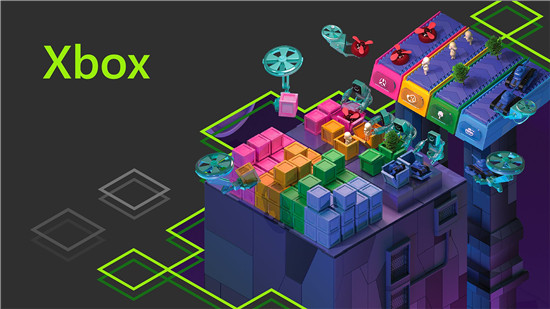 Xbox 的 Fallout 76 视频游戏及
Xbox 的 Fallout 76 视频游戏及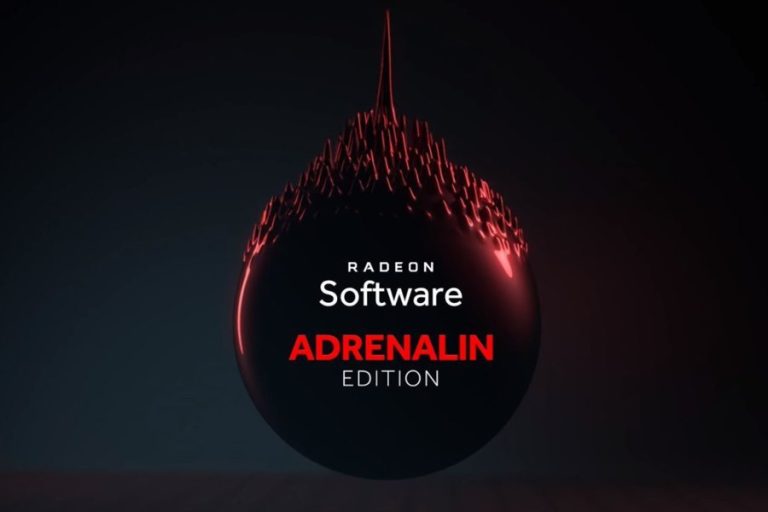 AMD发布Adrenalin Edition 21.1
AMD发布Adrenalin Edition 21.1 微软向运行Windows 10的HP设
微软向运行Windows 10的HP设 Windows 10的KB4535680修复了
Windows 10的KB4535680修复了 打骚扰电话的不是人,接
打骚扰电话的不是人,接 《原神》2.8枫原万叶怎么
《原神》2.8枫原万叶怎么 猛鬼宿舍怎么联机
猛鬼宿舍怎么联机 闪耀暖暖红包封面怎么领
闪耀暖暖红包封面怎么领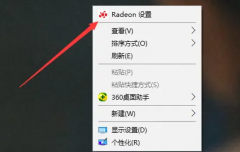 昂达amd显卡驱动怎么看
昂达amd显卡驱动怎么看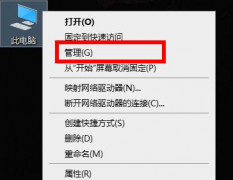 翔升显卡驱动怎么更新
翔升显卡驱动怎么更新 xp麦克风有杂音怎么办
xp麦克风有杂音怎么办 电脑硬盘数据恢复原理
电脑硬盘数据恢复原理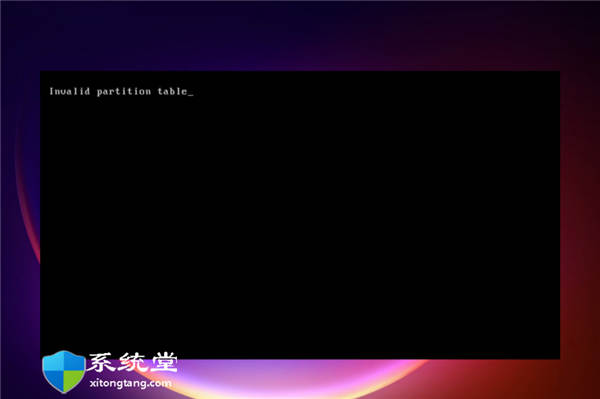 如何修复Windows11分区错误
如何修复Windows11分区错误 win11是否能玩红警详细介绍
win11是否能玩红警详细介绍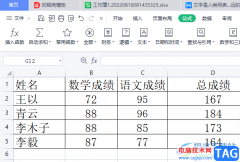 wps表格显示计算步骤检查
wps表格显示计算步骤检查 WPS excel表格把两列单元格
WPS excel表格把两列单元格 安卓手机无法识别sim卡有
安卓手机无法识别sim卡有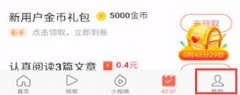 今日头条极速版怎么填写
今日头条极速版怎么填写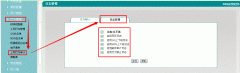 如何记录内网IP打开过的网
如何记录内网IP打开过的网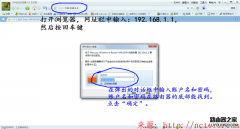 水星MW150R路由器设置技巧
水星MW150R路由器设置技巧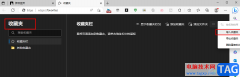
很多小伙伴在使用edge浏览器的时候都喜欢将自己的收藏夹进行备份,以防电脑出现问题导致浏览器收藏夹被清除。当我们的edge浏览器出现问题时,我们该如何将之前备份的收藏夹文件重新导入...
58248 次阅读
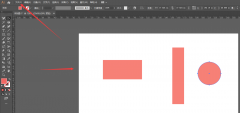
近日有一些小伙伴咨询小编关于ai出血线怎么修改大小呢?下面就为大家带来了在ai中出血线的设置方法有需要的小伙伴可以来了解了解哦。...
135997 次阅读

todesk远程控制软件是方便且强大的操作软件,大家常常通过这款软件进行远程控制电脑来操作,而其中我们被控制的电脑在进行录像保存文件的时候,想要快速的查看到自己录像保存文件的位置...
30119 次阅读
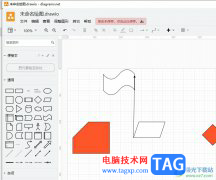
Draw.io作为一款功能强大且实用的的流程图绘制工具,其中的功能是很强大的,并且深受用户的喜爱,例如其中的流程图可视化用户的工作流程、创建组织结构图来显示人员结构或者创建网络图...
18824 次阅读
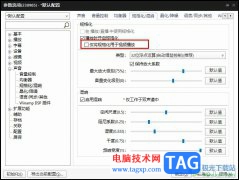
很多小伙伴在选择电脑中的播放器时都会将PotPlayer作为首选,因为PotPlayer中的功能十分的丰富,并且我们可以根据自己的使用习惯对PotPlayer进行各种个性化设置。有的小伙伴在使用PotPlayer的过程...
27498 次阅读
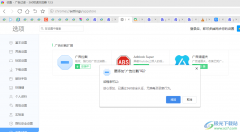
很多小伙伴在使用浏览器的时候经常会被各种广告弹窗打扰,每个浏览器关闭广告弹窗的方法都不同,关闭之后的效果也是有差异的,在360极速浏览器中,我们可以不通过设置,直接通过安装广...
165115 次阅读
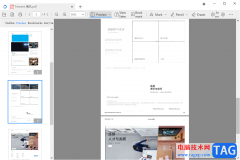
稻壳阅读器成为一款经典却实用的编辑PDF文档和下载PDF文档的软件,一般我们下载该软件的时候,这款软件的操作页面的语言是简体中文显示的,但是有些时候,有部分小伙伴想要就将简体中文...
23759 次阅读
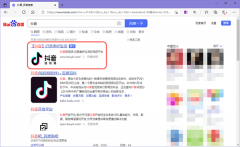
在最近抖音推出了抖音网页版,一下用户已经开始使用了,有些用户还不知道抖音PC版怎么看直播的,下面笔者就分享了抖音PC版查看直播的方法步骤,不懂的朋友一起来看看吧。...
109092 次阅读
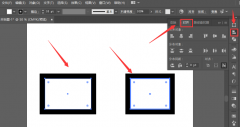
我们在使用ai软件的时候,怎么设置图形分布间距呢?接下来小编就将ai设置图形分布间距的方法分享给大家哦,有需要的朋友不要错过哦。...
100691 次阅读
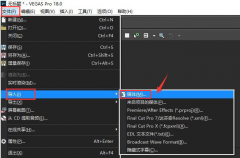
vegas pro怎么设置视频不透明度比例呢?今天小编分享的就是关于vegas pro设置视频不透明度比例的方法,有需要的小伙伴就和小编一起学习下吧。...
100342 次阅读
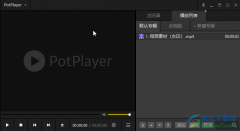
potplayer是一款非常受欢迎的网络播放器,具有强大的内置解码器。我们可以使用该播放器轻松播放各种媒体资源。如果有需要还可以设置个性化的播放参数,比如我们可以设置固定的播放窗口大...
94966 次阅读

最近不少伙伴咨询camtasia studio字幕怎么移动位置的操作,今天小编就带来了camtasia studio字幕移动位置的操作步骤,感兴趣的小伙伴一起来看看吧!...
171201 次阅读

editplus是一款强大的可用来处理文本、代码和程序语言的编辑器,它有着丰富实用的功能,例如有自动换行、标记行号、无限制的撤销次数、语法高亮等功能,让用户可以轻松完成文本或是代码...
22056 次阅读

方方格子是一款专门为excel打造的智能辅助工具箱,它为用户提供了文本处理、批量录入、删除工具、合并转换、重复值工具和数据对比等功能,为用户带来了不错的使用体验,并且深受用户的...
18139 次阅读
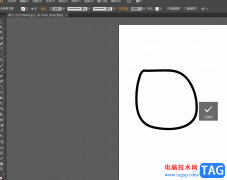
illustrator是一款非常流行的图像处理软件,它拥有着出色的绘图和插画能力,能够帮助用户创建各种图形以及相关内容,为用户带来了不错的使用体验,当用户在illustrator软件中画出一个圆形后...
27064 次阅读